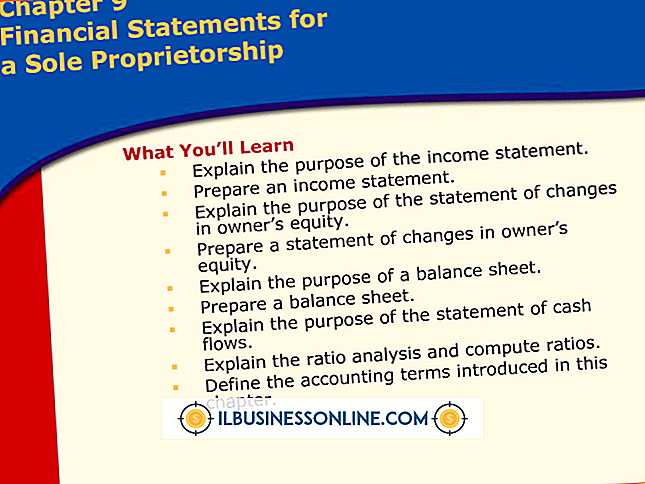Excelでスキャナを使用する方法

ビジネススプレッドシートに画像を追加すると、テキストでは表現できない有用な情報を伝えることができます。 たとえば、セルのいずれかに製品のバーコードのイメージが含まれている場合、製品販売スプレッドシートがより便利になることがあります。 その画像があなたのコンピュータにもインターネットにも存在しない場合、あなたはそれをExcelに入れる前にコンピュータにそれをスキャンしなければならないでしょう。 ドキュメントと画像をスキャンしてExcelスプレッドシートにするには2つの方法があります。
スキャンして挿入
1。
スキャンしたいアイテムをスキャナーに挿入します。
2。
Excelを起動してスプレッドシートを開きます。 スキャンした画像を挿入するセルをクリックして、[挿入]をクリックします。
3。
「画像」をクリックして、ハードドライブのファイルを表示する画像の挿入ウィンドウを開きます。
4。
コンピュータにスキャンしたファイルを見つけてダブルクリックします。 Excelは、カーソルを置いたセルにそれを挿入します。
スキャンしてクリップオーガナイザーに挿入する
1。
Windowsのスタートボタンをクリックし、「すべてのプログラム」をクリックします。MicrosoftOfficeフォルダを探し、そのフォルダをクリックしてその内容を表示します。
2。
[Microsoft Office 2010 Tools]をクリックし、[Microsoft Clip Organizer]をクリックして[Microsoft Clip Organizer]ウィンドウを開きます。
3。
[ファイル]をクリックし、[オーガナイザーにクリップを追加]を選択します。[スキャナまたはカメラから]をクリックします。[スキャナまたはカメラから画像を挿入]ダイアログウィンドウが開きます。
4。
[デバイス]ドロップダウンボックスをクリックしてスキャナを選択し、[挿入]をクリックして文書をスキャンします。
5。
「ファイル」をクリックして「保存」を選択します。「名前を付けて保存」ドロップダウンボックスをクリックして「TIFF」を選択します。スキャンした画像はその形式で保存されます。
6。
Excelを起動してスプレッドシートを開き、スキャンした画像を挿入するセルをクリックします。
7。
[挿入]をクリックし、[画像]をクリックします。Excelには、ハードドライブのファイルとフォルダが表示されます。
8。
スキャンしたファイルを探し、そのファイルをダブルクリックしてスプレッドシートに挿入します。
ヒント
- Excelで画像のいずれかの角をクリックし、大きすぎるまたは小さすぎる場合は、角をドラッグして画像のサイズを変更します。
- スキャナが常に最高の画像を生成するわけではありません。 Excelでスキャンした画像を右クリックして[図の書式設定]を選択すると、画像を修正および調整するためのウィンドウが表示されます。
- 通常のテキスト文書をスキャンしてExcelに挿入することもできます。 スキャナーはそれらを画像に変換するので、スプレッドシートに入ったときに編集することはできません。 ただし、テキスト文書に情報を含める必要がある場合は、テキスト文書のごく一部をスキャンしてスプレッドシートにすることをお勧めします。